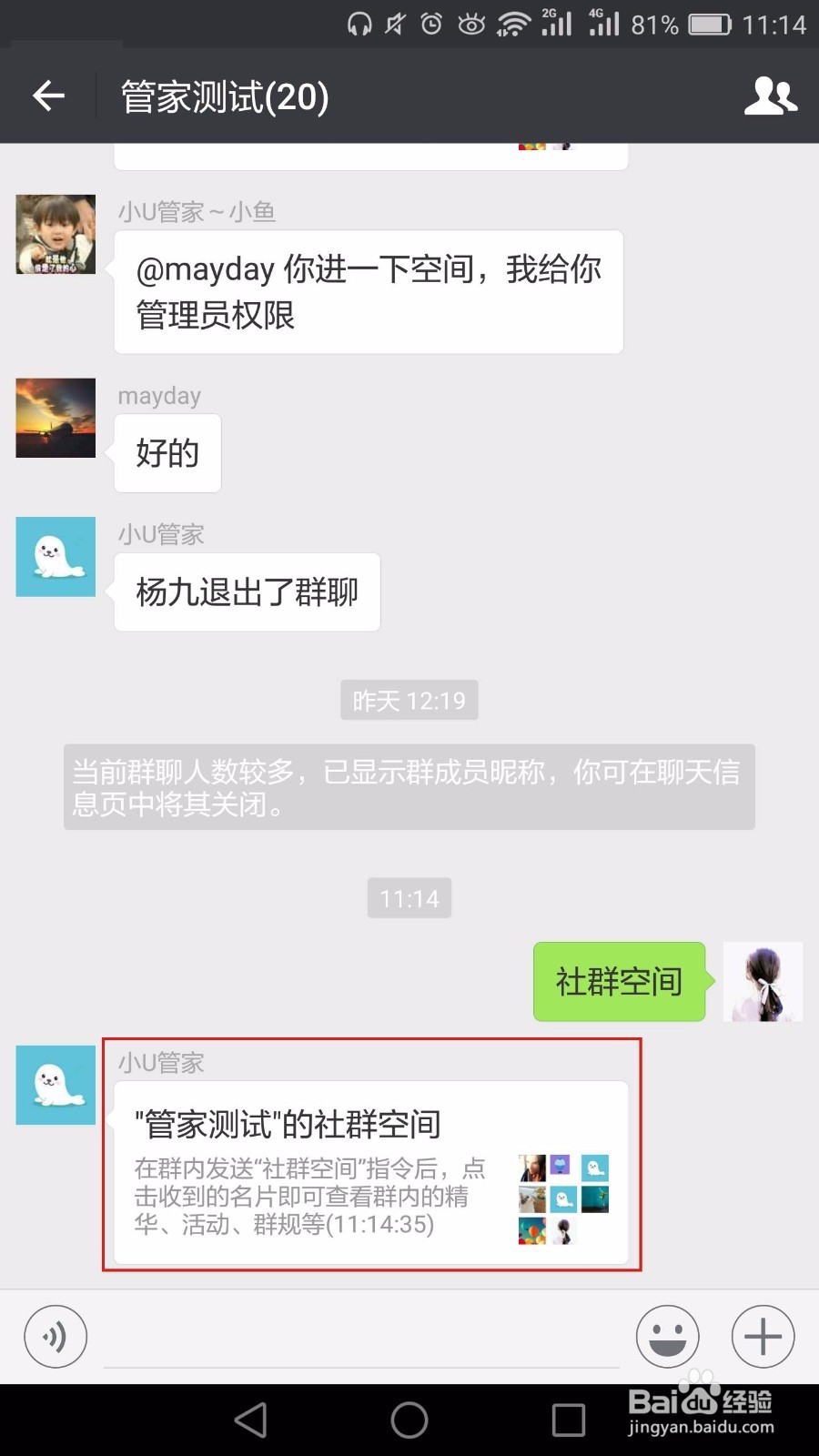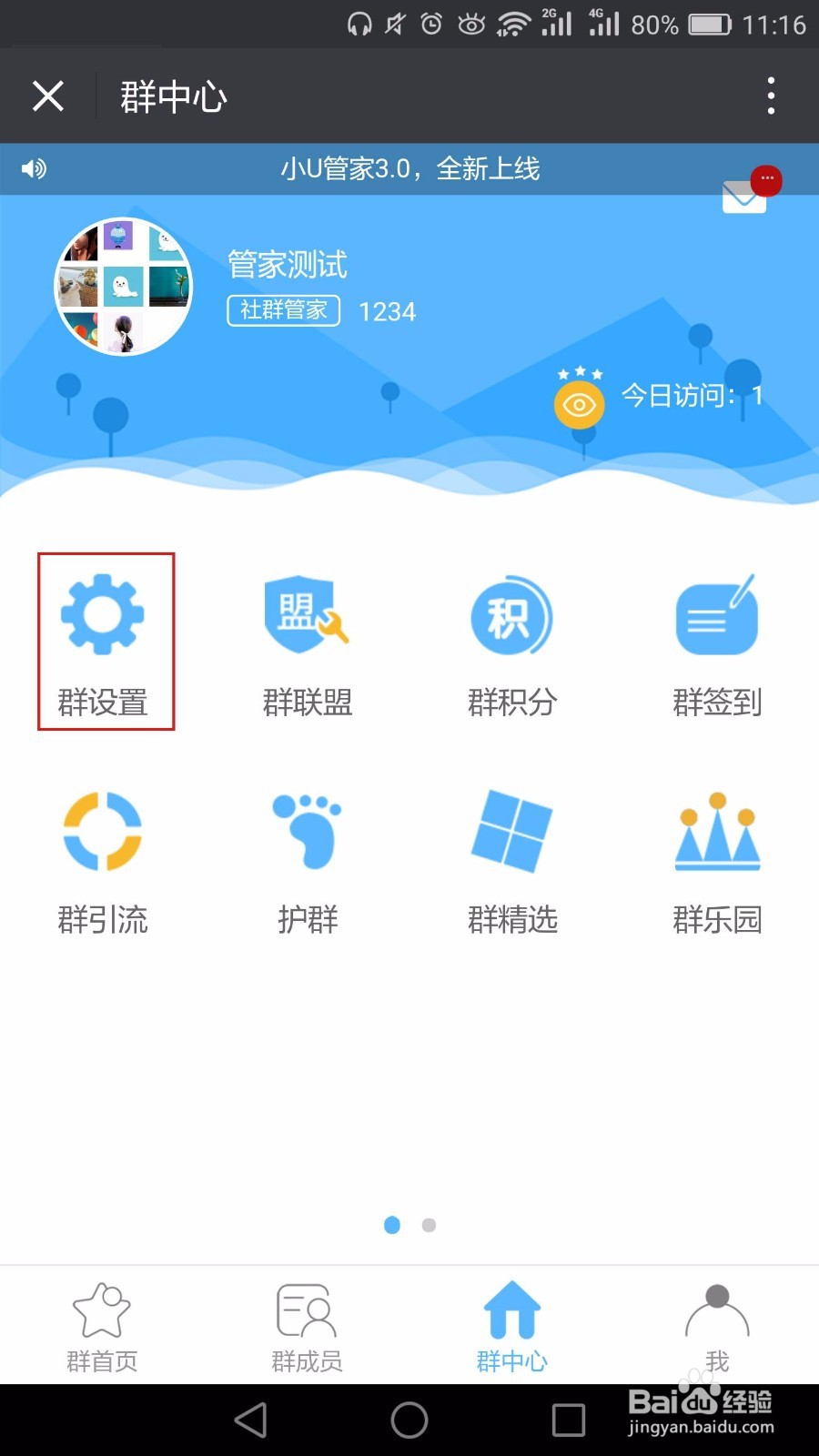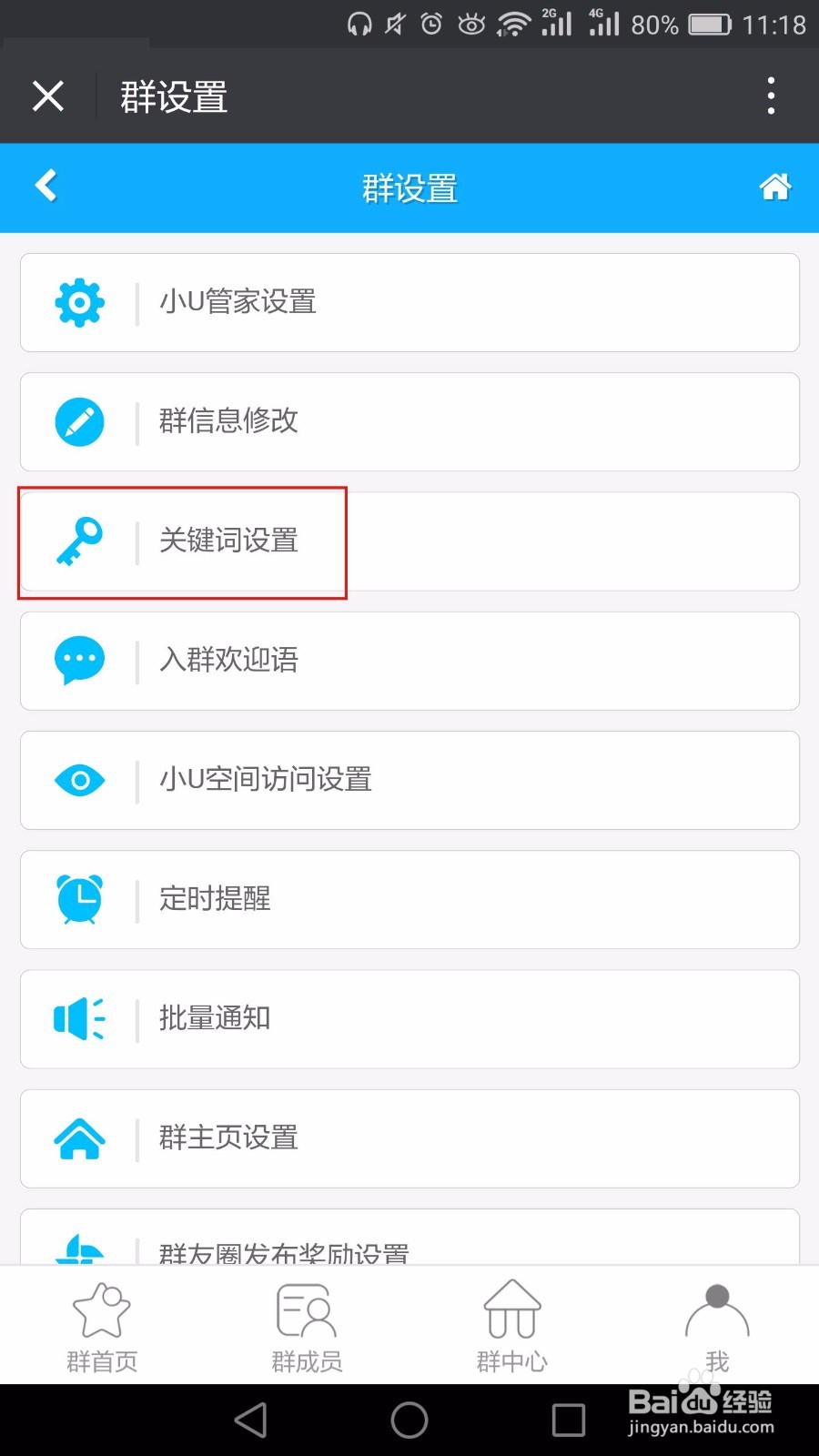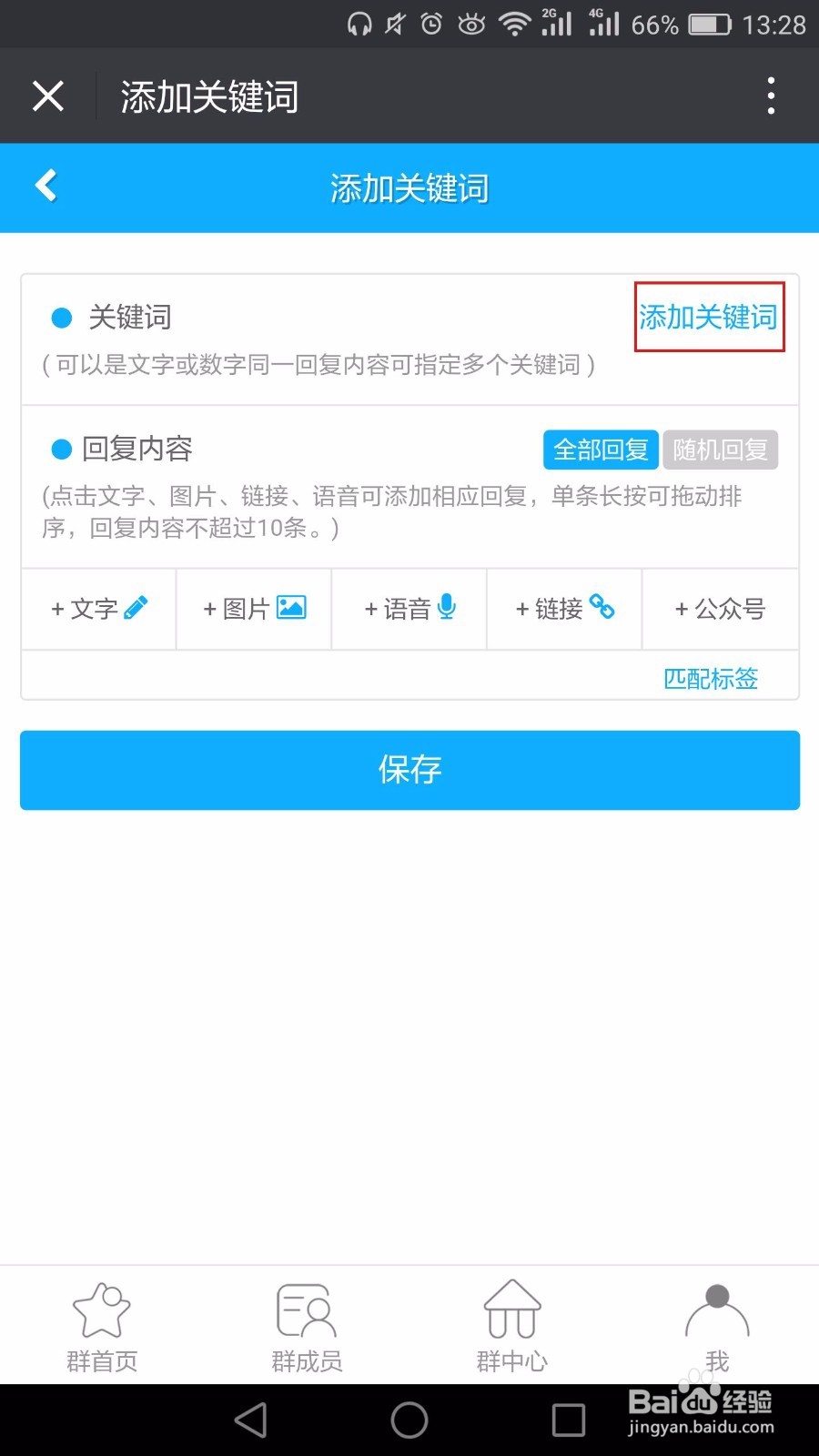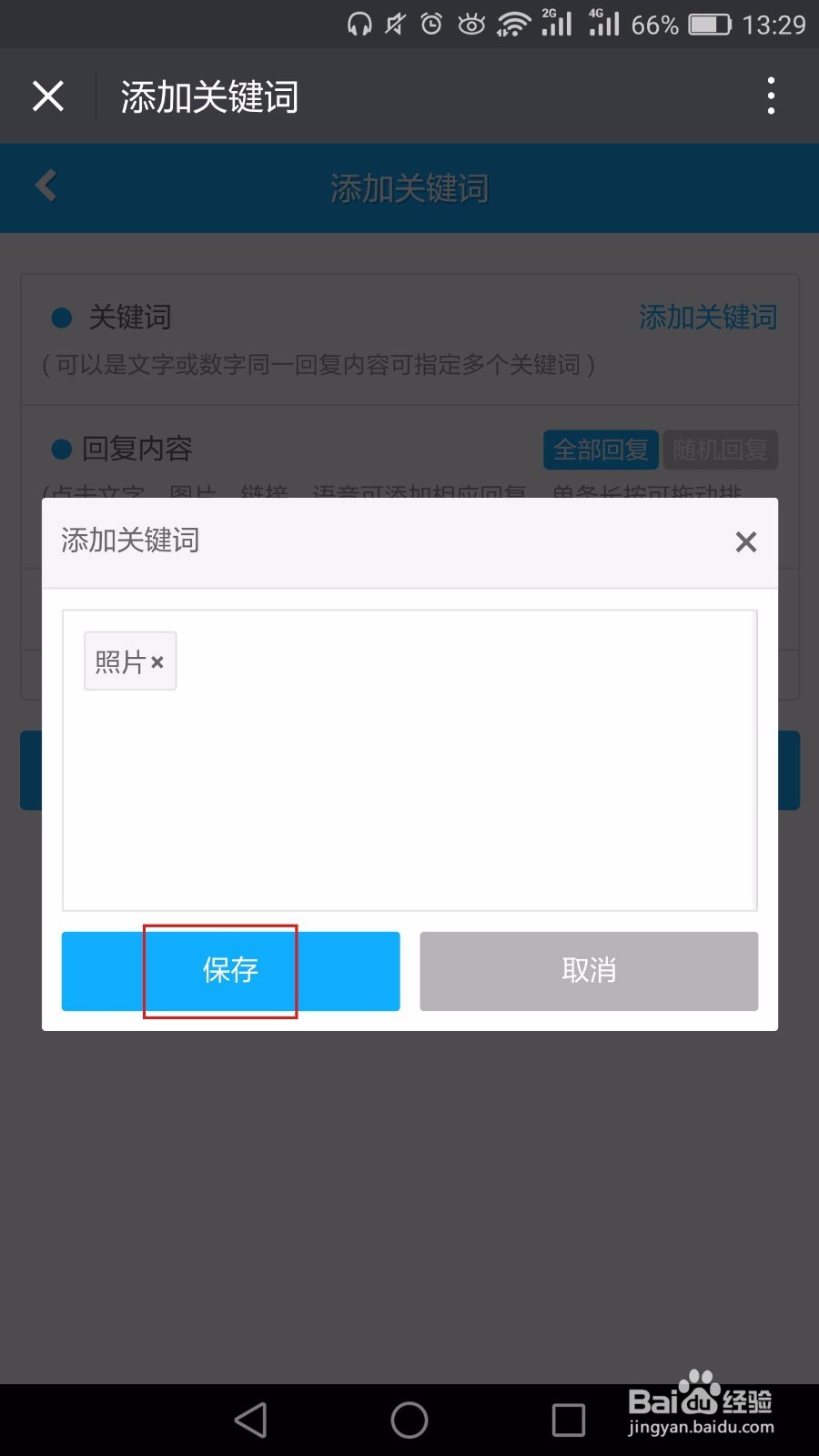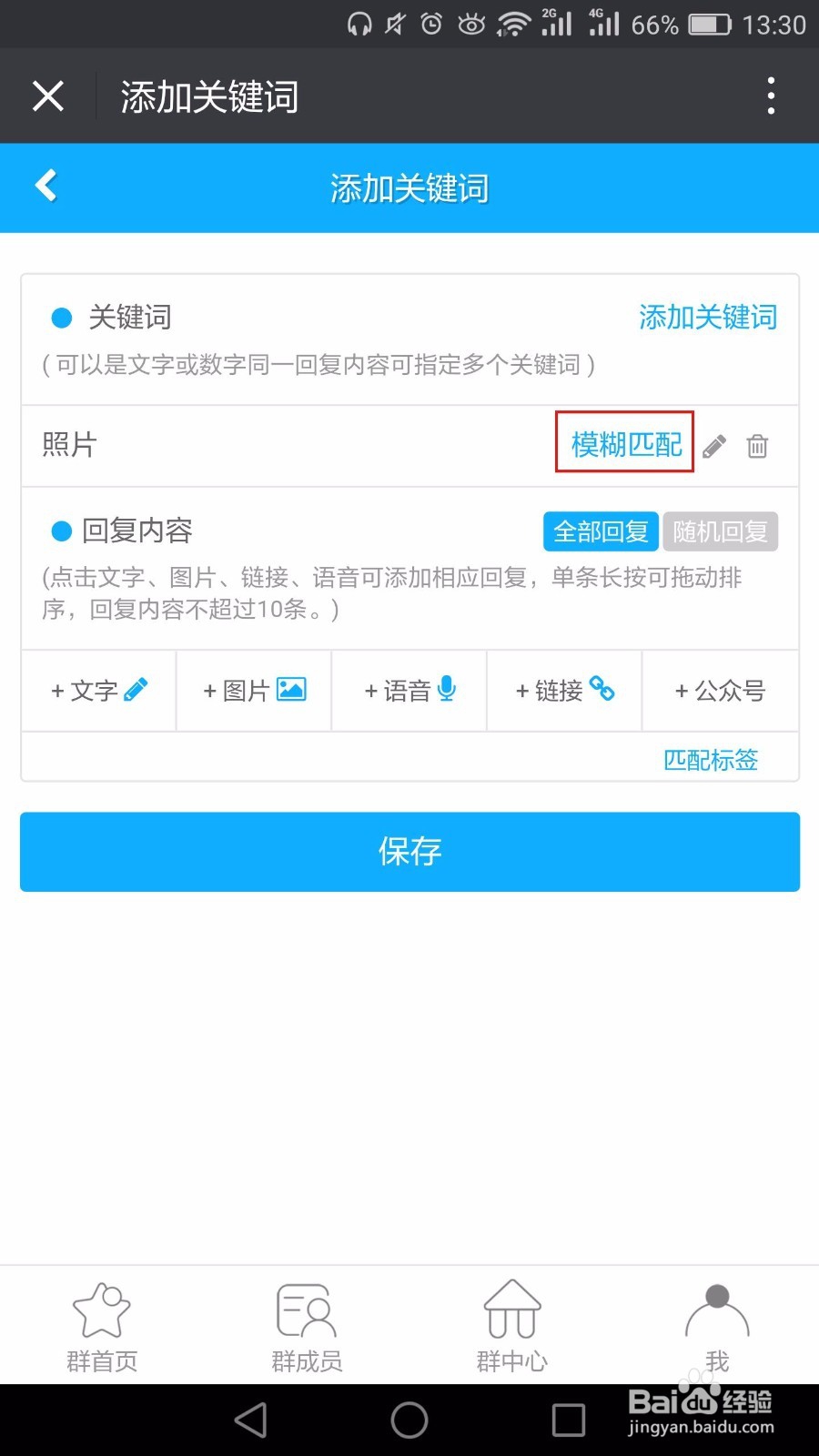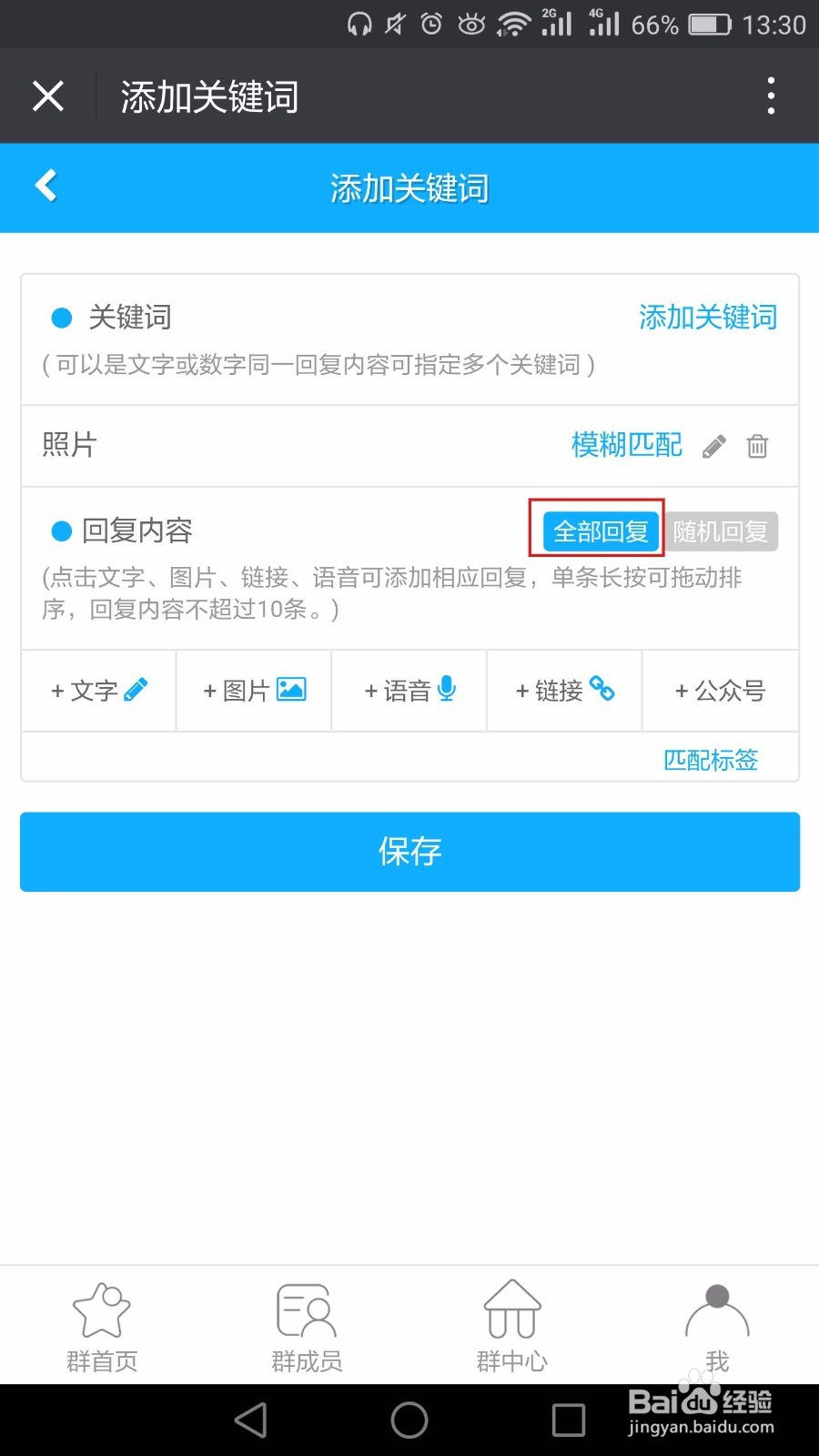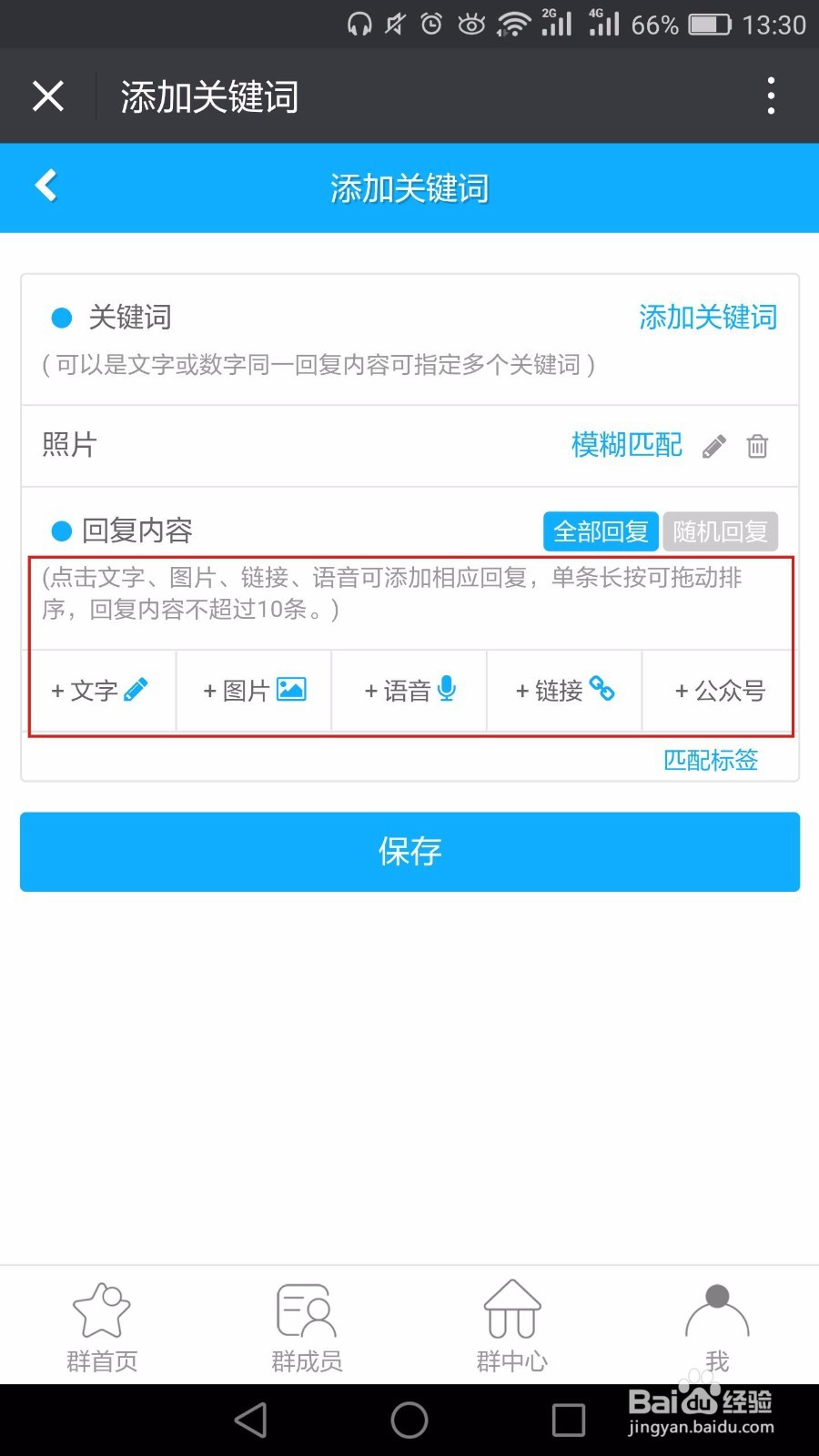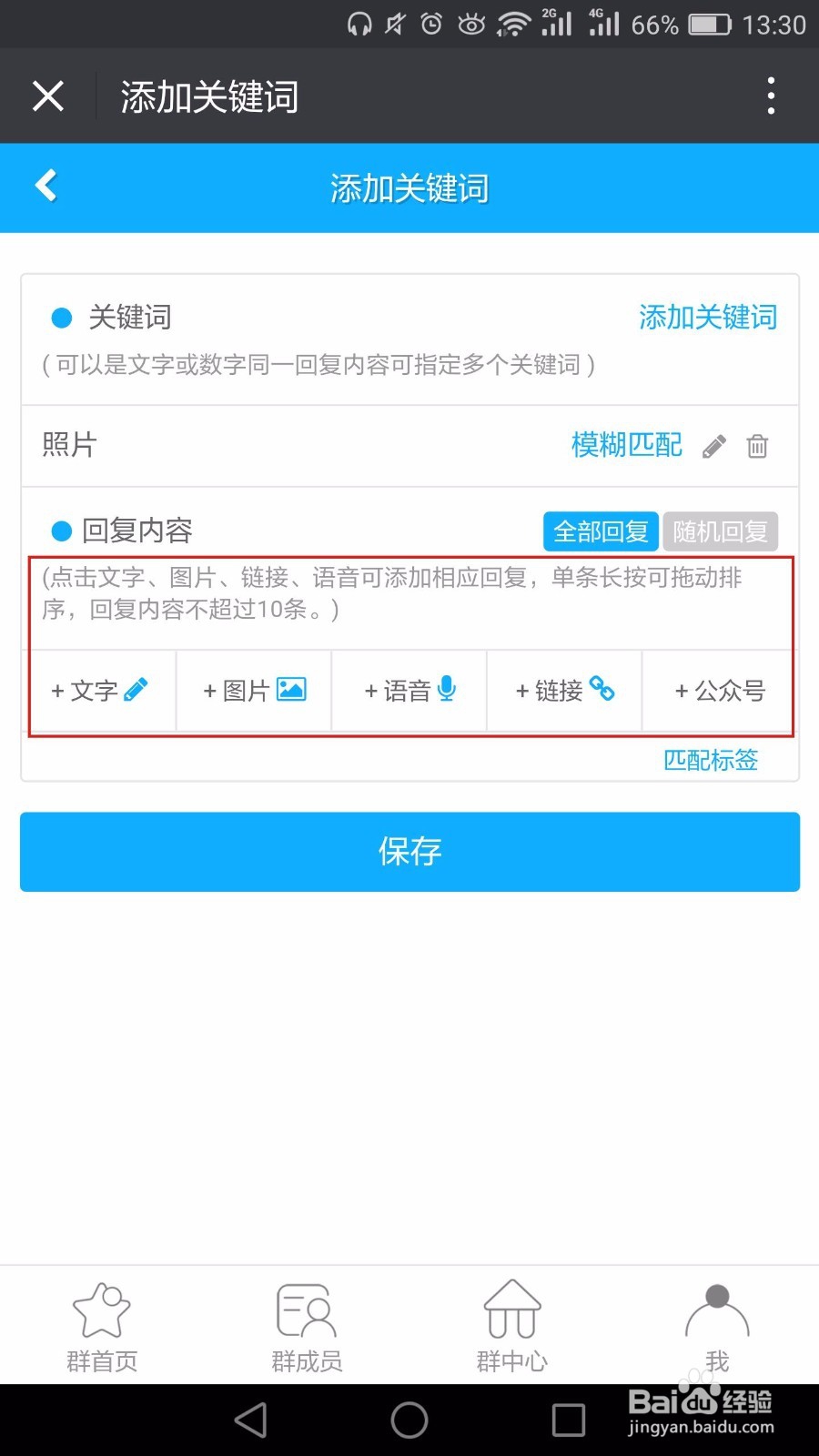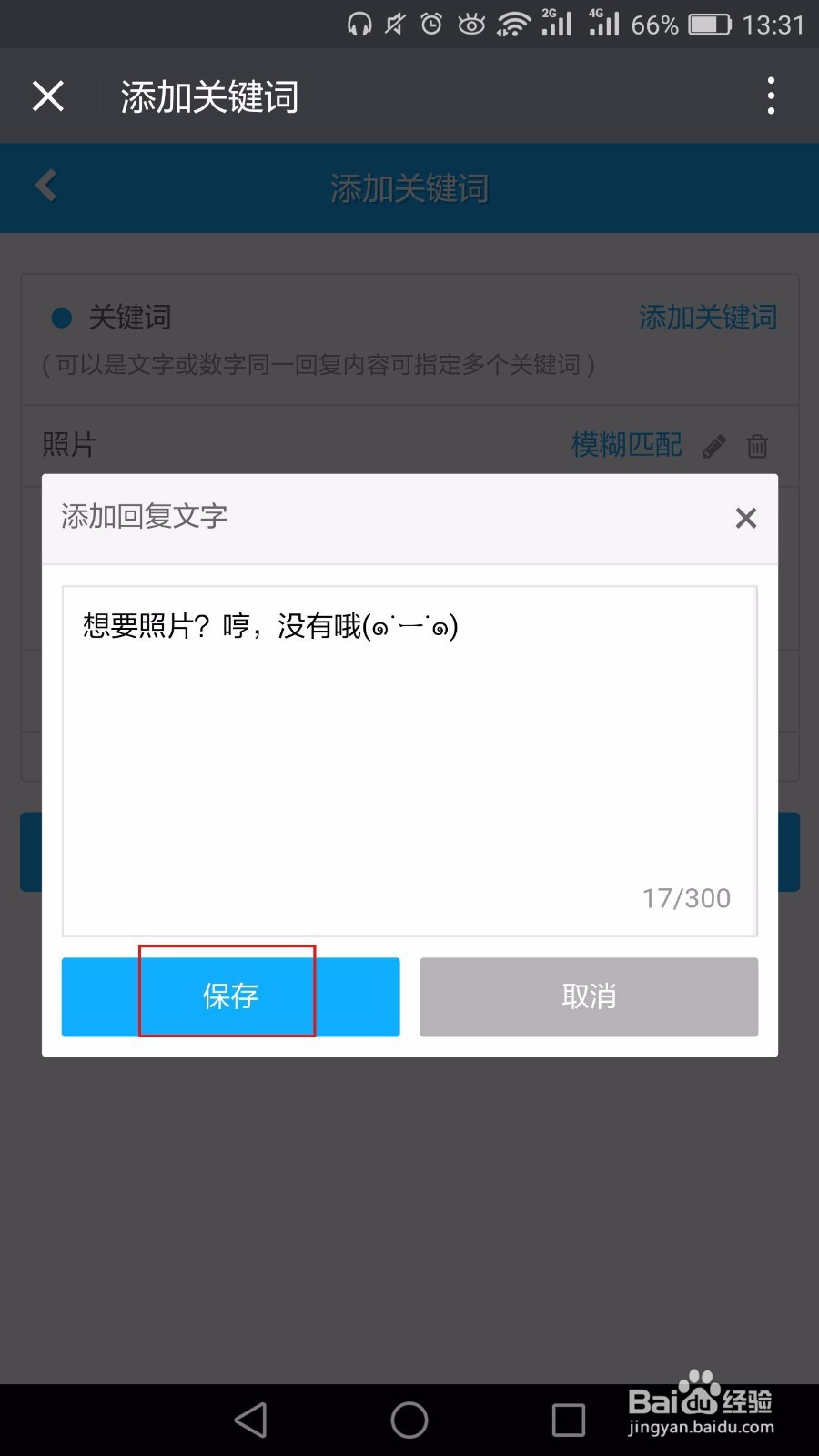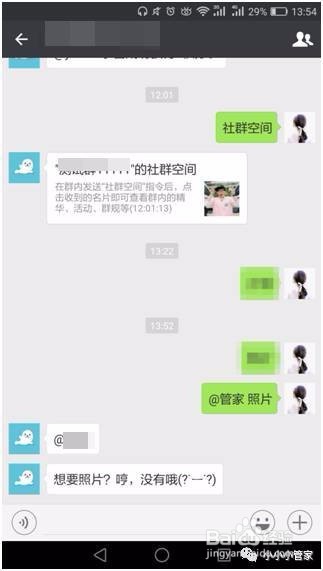微信机器人“小U”管家如何设置关键词回复
1、首先在群内输入“社群空间”,然后点击出现的链接,如下图所示:
2、执行上述操作之后,即可进入“群中心”界面。在该界面,用户需要选中“群设置”选项,如下图所示:
3、执行上述操作之后,即可进入“群设置”界面。在该界面用户需要点击“关键词设置”选项。如下图所示:
4、执行上述操作之后,即可进入“关键词设置”界面。在该界面用户需可以点击“添加关键词”或者“+”按钮,如下图所示:
5、执行上述操作后,即可进入“添加关键词”界面,在该界面用户需要点击“添加关键词”按钮,如下图所示:
6、执行上述操作后,即可弹出“添加关键词”提示框,在该提示框中用户需要设置自己想要设醅呓择锗置的关键词,如“照片”,然后点击“保存”按钮,如下图所示:
7、执行上述操作之后,即可设置“模糊匹配”或者“精准匹配”,在这里小编以设置成“模糊匹配”为例,如下图所示:
8、执行上述操作后,用户还需要设置回复内容,需要选择“全部回复”或者“随机回复”,在烂瘀佐栾这里小编以设置成“全部回复”为例,如下图所示:
9、接下来,用户需要添加回复的内容。可供回复的内间恒溪痞容类型有“文字”、“图片”、“语音”、“链接”、“公众号”5种,如下图所示:
10、以设置“文字型”的回复内容为例,给大家介绍操作。用户需要点击“+文字”选项,然后在弹出的“添加回复文字”提示框中输入自己要设置的关键词,然后点击“保存”按钮,如下图所示:
11、执行上述操作后,即可在“添加关键词”界面,点击“保存”按钮,如下图所示。如此便成功完成了添加管家词的设置。
12、关键词添加成功之后,只要有人在群内@管家并输入关键词,小U便会自动回复设置好的内容,如下图所示:
声明:本网站引用、摘录或转载内容仅供网站访问者交流或参考,不代表本站立场,如存在版权或非法内容,请联系站长删除,联系邮箱:site.kefu@qq.com。